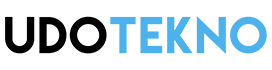Kunci sidik jari masih menjadi sistem keamanan paling populer yang digunakan di ponsel pintar saat ini. Mulai dari ponsel kelas entry-level hingga kelas high-end.
Saat ini ada dua jenis kunci sidik jari yaitu kunci sidik jari yang penempatan sensornya di bodi smartphone dan yang ditempatkan di dalam layar.
Pada ponsel entry level Samsung, sensor sidik jari biasanya ditempatkan di bagian belakang. Sedangkan untuk ponsel kelas menengah ke atas biasanya mengusung sidik jari di dalam layar.
Meski begitu cara mengaktifkan, menambah dan menghapus kunci sidik jari sama saja di semua ponsel Samsung yang menjalankan antarmuka One UI.
Ketika pertama kali mengaktifkan kunci sidik jari kamu akan diminta untuk membuat kunci layar terlebih dahulu. Kamu bisa memilih menggunakan pola, PIN atau sandi. Pilihan tersebut digunakan jika tidak berhasil membuka kunci menggunakan sidik jari atau face unlock.
Kamu bisa menambahkan banyak sidik jari untuk membuka ponsel, seperti menambahkan jari sebelah kiri dan kanan. Untuk melakukannya kamu bisa ikuti langkah-langkah berikut ini.
Cara Menambahkan Kunci Sidik Jari di HP Samsung
- Pergi ke Pengaturan.
- Pilih Biometrik dan keamanan.
- Pilih Sidik jari dan masukkan pola kunci layar.
- Pilih Tambahkan sidik jari lalu klik OK.
- Selanjutnya mulai mengambil sidik jari dengan meletakkan jari di sensor sidik jari (letakkan dan angkat jari).
- Ambil data sidik jari sampai proses selesai.
Kamu bisa menambahkan hingga tiga sidik jari. Jika posisi sensor sidik jari ada di bagian belakang ponsel, kamu bisa merekam sidik jari telunjuk.
Jika menggunakan smartphone yang mendukung sidik jari di dalam layar, kamu bisa ambil data sidik jari jempol kiri dan kanan.
Mungkin kamu perlu menambahkan jari telunjuk kiri jika untuk digunakan saat berkendara seperti ponsel yang ditempatkan di dasbor mobil.
Cara Menghapus Sidik Jari di Samsung (One UI)
- Pergi ke Pengaturan.
- Pilih Biometrik dan keamanan.
- Pilih Sidik jari dan masukkan pola kunci layar.
- Pilih salah satu data sidik jari lalu klik tombol Hapus yang ada di pojok kanan atas layar.
Nah, itulah cara menambahkan dan menghapus sidik jari di handphone Samsung Galaxy yang menjalankan antarmuka One UI. Selamat mencoba!